文章詳情頁
Win10選中圖標后會出現藍色框怎么取消?
瀏覽:125日期:2022-10-07 09:39:37
Win10選中圖標后會出現藍色框怎么取消?最近有Win10用戶反饋,選中桌面圖標后會出現藍色邊框,且伴有卡頓現象,該用戶表示不喜歡這個藍色邊框,那么要如何取消呢?其實出現藍色框是由描述人導致的,想要取消也不難,大家可以參看下文進行取消。
方法如下:
方法一:(推薦)
1、按下 Windows徽標鍵+ 回車鍵(Enter);
2、在彈出的講述人框中點擊“否”。
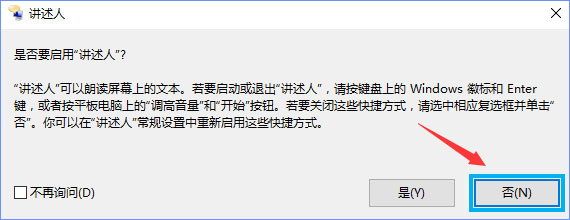
方法二:
1、按下Win+x打開控制面板;
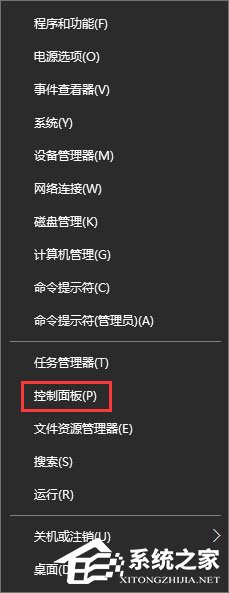
2、點擊【輕松使用】;
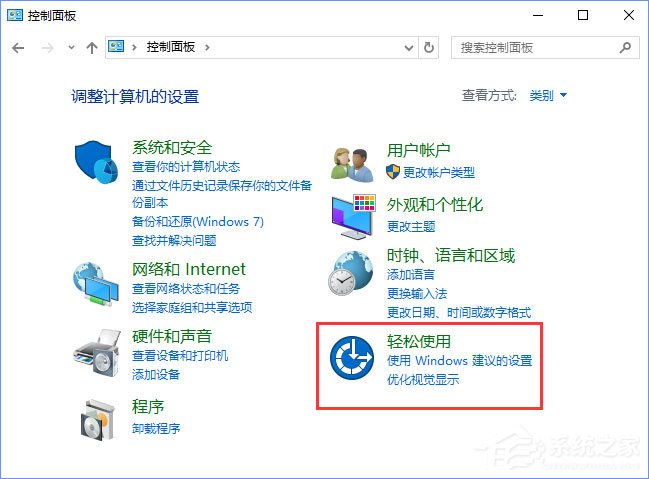
3、點擊【輕松使用設置中心】;
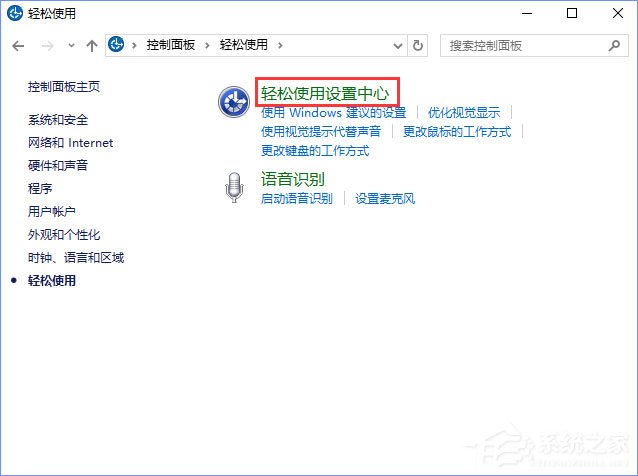
4、在瀏覽所有設置下面點擊【使用沒有顯示的計算機】;
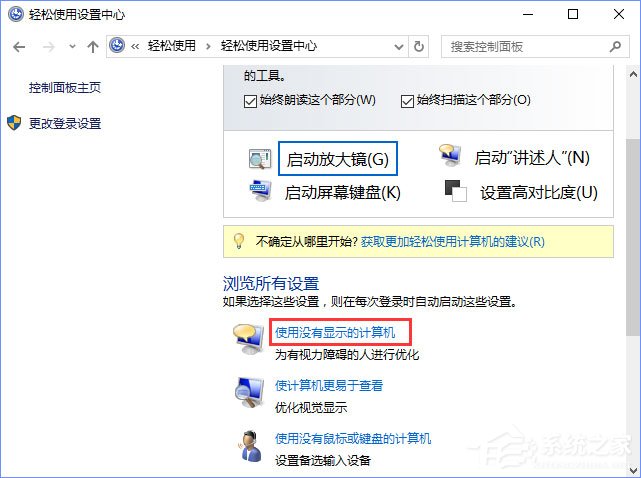
5、在提示框中將【啟用“講述人”】和【啟用音頻描述】的勾去掉,點擊【確定】搞定!

上述便是Win10選中圖標后會出現藍色框的取消方法,不喜歡此效果的伙伴,可以按照小編描述的步驟來取消藍色邊框。
相關文章:
1. 如何一鍵關閉所有程序?Windows系統電腦快捷關閉所有程序教程2. Win10提示無法正常啟動你的電腦錯誤代碼0xc0000001的解決辦法3. Win10專注助手自動打開怎么辦?Win10注助手自動打開的解決方法4. dllhost.exe進程占用CPU很高怎么解決?全面解析dllhost.exe進程5. Win10怎么卸載重裝聲卡驅動?Win10卸載聲卡驅動詳細教程6. U盤安裝重裝系統步驟圖解Win10!U盤著怎么安裝重裝系統?7. Win10更新原神2.1版本B服崩潰缺少PCgamesSDK.dll怎么辦?8. Win10電腦制作定時關機代碼bat文件教程9. 怎么檢測電腦是否支持Win11系統?電腦無法運行Win11怎么辦?10. Win10如何開啟多核優化?Win10開啟多核優化的方法
排行榜

 網公網安備
網公網安備